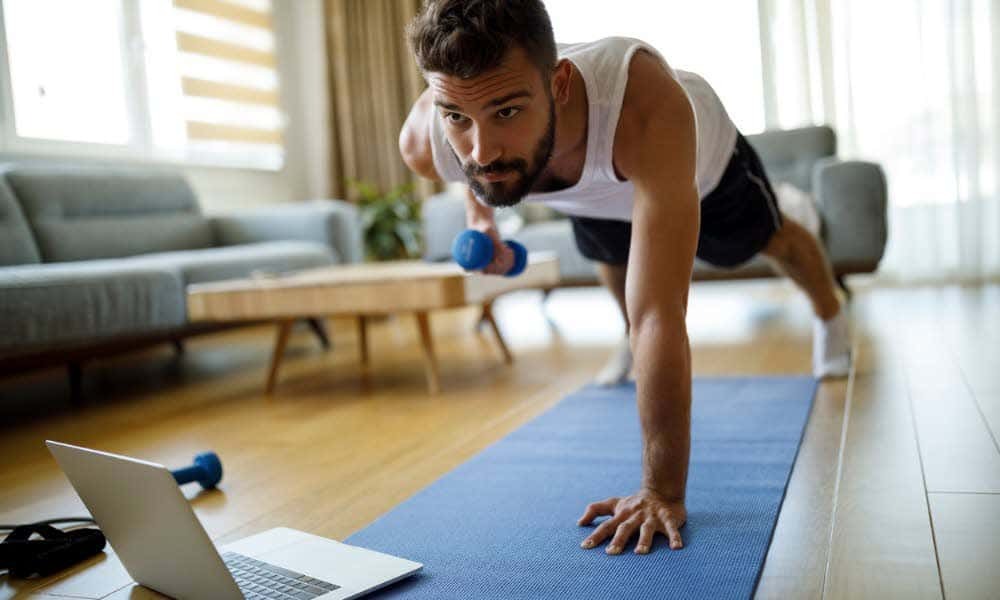Objavljeno

Jeste li promijenili zadanu privatnu tražilicu na svom iPhoneu ili iPadu? Ako je vrijeme da se prebacite na alternativu, slijedite ovaj vodič da biste započeli.
Ako koristite značajku privatnog pregledavanja Safarija na svom iPhoneu ili iPadu, možda biste trebali promijeniti zadanu privatnu tražilicu. Apple sada uključuje mogućnost promjene željene privatne tražilice počevši od iOS-a 17.
Sposobnost korištenja Privatno pregledavanje Safarija u iOS-u postoji već dugo vremena. Kada je omogućeno, ne prati posjećene stranice, povijest pretraživanja, automatsko popunjavanje ili druge informacije. To je korisna značajka koja sprječava druge da vide ili koriste vašu povijest pregledavanja.
Putem postavki preglednika Safari sada možete odabrati zasebnu zadanu tražilicu za privatno ili standardno pregledavanje. U nastavku ćemo objasniti kako promijeniti zadanu privatnu tražilicu na vašem iPhoneu.
Kako promijeniti zadanu privatnu tražilicu na iPhoneu
Apple je uključio mogućnost da
Lijepa stvar kod ovoga je što možete koristiti jednu tražilicu za standardno pregledavanje, a drugu za privatni način rada. Na primjer, možete se prebaciti na tražilicu orijentiranu na privatnost kao što je Ecosia dok koristite način privatnog pregledavanja i koristiti Google za standardno pregledavanje.
Za promjenu privatne tražilice na vašem iPhoneu ili iPadu:
- Pokrenite postavke aplikaciju na vašem iPhoneu ili iPadu.
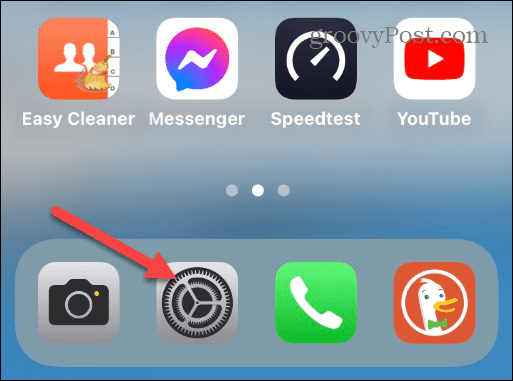
- Prijeđite prstom prema dolje i dodirnite Safari iz izbornika.
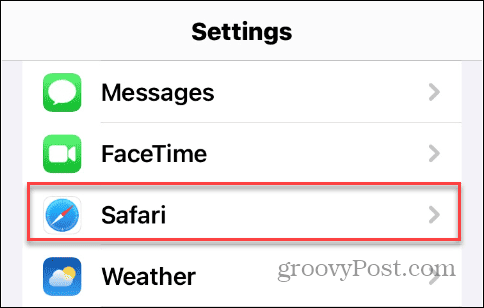
- Ispod traži odjeljak, dodirnite Privatna tražilica.
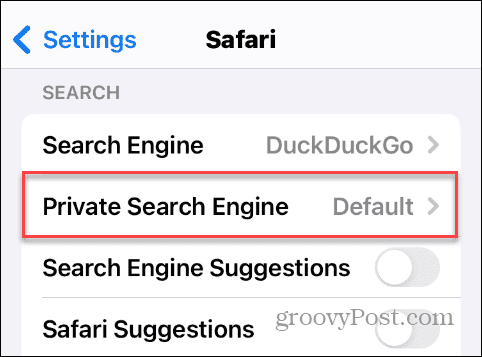
- Zatim odaberite tražilicu koju želite koristiti dok ste u načinu privatnog pregledavanja. Možete odabrati Google, Yahoo, Bing, DuckDuckGo ili Ecosia.
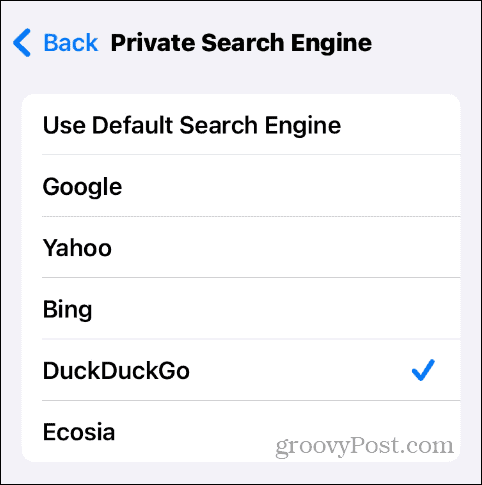
- Nakon što odaberete tražilicu, možete vidjeti koju koristite za standardno pregledavanje iu privatnom načinu rada.
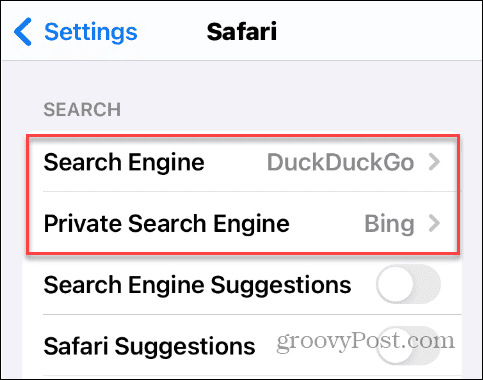
Korištenje poboljšanog privatnog pregledavanja na vašem iPhoneu u Safariju
Također je važno napomenuti da je redizajnirano privatno pregledavanje počevši od iOS-a 17 sigurnije i lakše mu je pristupiti. Možete dodirnuti Kartice na dnu Safarija i prijeđite prstom između privatnog i standardnog pregledavanja.
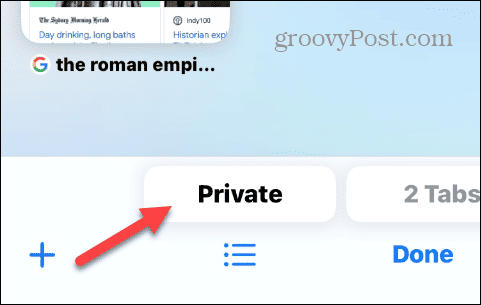
Također možete zaključati privatne kartice kada ih ne koristite. Vaše zaključane kartice neće se pojaviti dok se ne autentifikujete pomoću Touch ID, ID lica, ili tvoj lozinka za iPhone nakon uključivanja Zahtijevajte Face ID za otključavanje privatnog pregledavanja postavljanje.
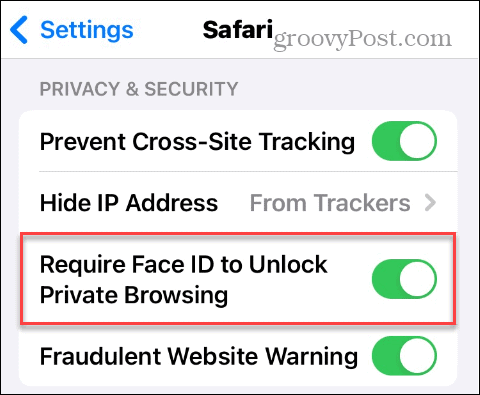
Promjena zadane privatne tražilice na iPhoneu
Ako tražite mir dok koristite iPhone ili iPad za privatno pregledavanje weba, razmislite o prebacivanju na drugu tražilicu. Zahvaljujući iOS-u 17, mijenjanje zadane privatne tražilice na iPhoneu u nešto poput DuckDuckGo ili Ecosia nikad nije bila lakša.
Osim toga, može biti prilično korisno koristiti različite tražilice između standardnog i privatnog pregledavanja. Na primjer, možete koristiti opciju za usporedbu rezultata pretraživanja dok istražujete različite teme na svom uređaju.
Imate web stranicu koju rado posjećujete? Ne zaboravite dodajte prečace svoje web stranice na početni zaslon iPhonea radi lakšeg pristupa.